地址簿
“地址簿”是用于存储电子邮件地址、互联网传真地址、文件服务器地址、传真地址和组地址功能的一种功能。利用组地址功能,可以将一组最多499个已存储的接收方创建为一个的单独的接收方。要同时将同一文档发送至多个接收方时,该功能很有用。
“地址簿”分为“地址簿”和单触按钮。最多可在“地址簿”中存储300个接收方,在单触按钮中存储200个接收方,整个“地址簿”中总共可存储500个接收方。将接收方注册到“地址簿”中可以省去每次发送文档时输入接收方地址的麻烦。
本节介绍如何注册、使用和编辑“地址簿”。
|
须知
|
|
如果“语言转换”设置为“打开”,某些字符会受到限制而无法输入。要输入全部字符,将“语言转换”设置为“关闭”。(配置本机的基本设置)
|
|
注释
|
|
使用“远程用户界面”可以导入和导出“地址簿”。(管理作业和本机数据)
|
注册地址簿
按以下步骤在“地址簿”中注册接收方。
电子邮件地址
以下介绍如何在“地址簿”中注册电子邮件地址。
1
显示“注册地址”屏幕。
可以从“附加功能”屏幕或使用“地址簿”屏幕上的“注册”键(“注册地址”屏幕的快捷键)访问该屏幕。
如果要从“附加功能”屏幕访问:
|
1
|
按
 (附加功能)→[地址簿设置]。 (附加功能)→[地址簿设置]。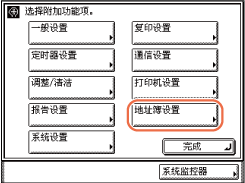 |
|
2
|
按[注册地址]。
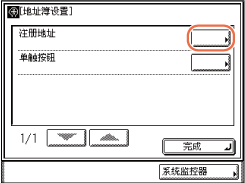 |
如果要使用“地址簿”屏幕上的“注册”键访问:
|
1
|
按
 (发送)→[地址簿]。 (发送)→[地址簿]。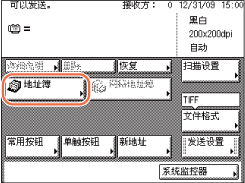 |
|
2
|
按
 。 。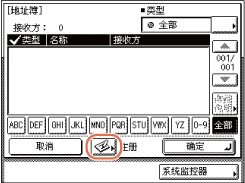 |
|
3
|
按[注册新地址]。
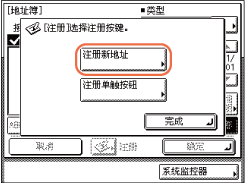 |
2
按[注册新地址]。
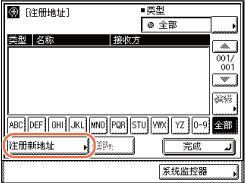
3
按[电子邮件]。
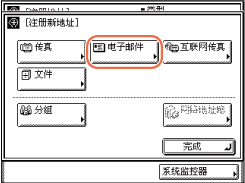
4
使用屏幕键盘输入电子邮件地址(最多120个字符)→按[下一步]。
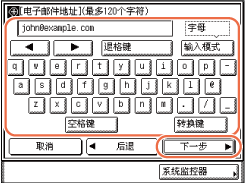
注释:
有关如何输入字符的说明,请参阅基本操作。
5
使用屏幕键盘输入注册名称(最多16个字符)→按[确定]。
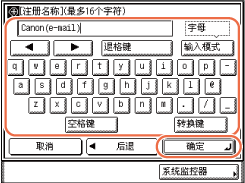
注释:
在“地址簿”屏幕上按按键(如[ABC]和[DEF])时,注册名称的第一个字符将用于对地址列表进行排序。有关如何使用“地址簿”的说明,请参阅使用地址簿。
6
按[完成]。
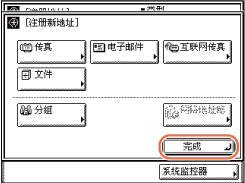
返回“注册地址”屏幕。
指定的电子邮件地址和注册名称按如下方式显示在“注册地址”屏幕上:
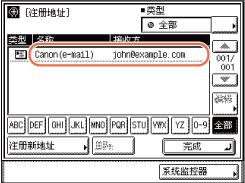
7
按 (复位)返回到主屏幕。
(复位)返回到主屏幕。
 (复位)返回到主屏幕。
(复位)返回到主屏幕。互联网传真地址
以下介绍如何在“地址簿”中注册互联网传真地址。
1
显示“注册地址”屏幕→按[注册新地址]。
有关帮助,请参阅电子邮件地址中的步骤1和2。
2
按[互联网传真]。
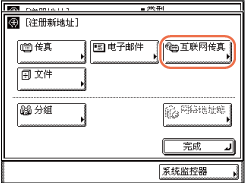
3
使用屏幕键盘输入互联网传真地址(最多120个字符)→按[下一步]。
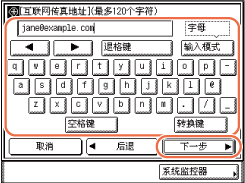
注释:
有关如何输入字符的说明,请参阅基本操作。
4
使用屏幕键盘输入注册名称(最多16个字符)→按[确定]。
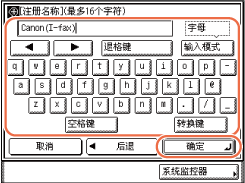
注释:
在“地址簿”屏幕上按按键(如[ABC]和[DEF])时,注册名称的第一个字符将用于对地址列表进行排序。有关如何使用“地址簿”的说明,请参阅使用地址簿。
5
按[完成]。
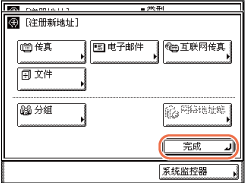
返回“注册地址”屏幕。
指定的互联网传真地址和注册名称按如下方式显示在“注册地址”屏幕上:
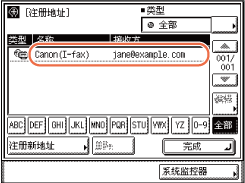
6
按 (复位)返回到主屏幕。
(复位)返回到主屏幕。
 (复位)返回到主屏幕。
(复位)返回到主屏幕。文件服务器地址
以下介绍如何在“地址簿”中注册文件服务器地址。
1
显示“注册地址”屏幕→按[注册新地址]。
有关帮助,请参阅电子邮件地址中的步骤1和2。
2
按[文件]。
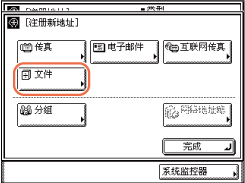
3
按“通信协议”下拉列表→选择所需的服务器协议。
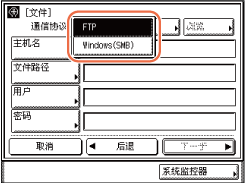
可以使用以下服务器协议。
下表显示兼容IPv4的服务器的系统要求。
|
通信协议
|
系统要求
|
应用程序
|
|
FTP
|
Sun Solaris 2.6或更高版本、Mac OS X或Red Hat Linux 7.2
|
-
|
|
Windows 2000 Server
|
Internet Information Services 5.0
|
|
|
Windows XP Professional
|
Internet Information Services 5.1
|
|
|
Windows Server 2003
|
Internet Information Services 6.0
|
|
|
Windows Vista/Server 2008
|
Internet Information Services 7.0
|
|
|
Windows 7/Server 2008 R2
|
Internet Information Services 7.5
|
|
|
Windows(SMB)
|
Windows 2000/XP/Vista/7/Server 2003/Server 2008
|
-
|
|
Mac OS X/UNIX/Linux
|
Samba 2.2.8a或更高版本
|
下表显示兼容IPv6的服务器的系统要求。
|
通信协议
|
系统要求
|
应用程序
|
|
FTP
|
Solaris Version 9或更高版本、Red Hat Enterprise Linux AS/ES/WS 4.0或更高版本、Mac OS X 10.3或更高版本
|
-
|
4
将文件服务器指定为接收方。
指定文件服务器时,需要设置主机名、文件路径、用户名和密码。可以使用屏幕键盘设置这些项目,如果在步骤3中选择[Windows (SMB)]作为服务器协议,则可以使用“文件”屏幕上的“浏览”按键指定文件服务器。使用“浏览”按键时,可以检索并指定连接到指定网络的文件服务器。
如果使用屏幕键盘:
|
1
|
按[主机名]。
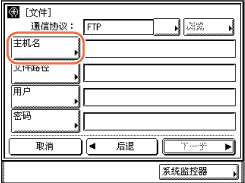 主机名是分配给提供互联网服务的主机的名称。每台主机都分配有特定的主机名,以便在互联网上对其进行指定。在此输入框中,输入网络上的文件服务器名称,使其作为发送作业的接收方。
|
|
2
|
使用屏幕键盘输入主机名(最多47个字符,服务器协议选择[Windows (SMB)]时最多120个字符)→按[确定]。
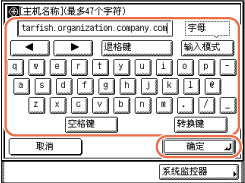 |
|
3
|
按[文件路径]。
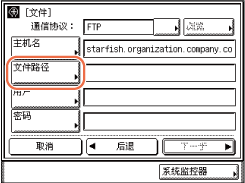 文件路径是表示文件夹位置的一串字符。将文件服务器中的文件夹指定为发送作业的接收方。
|
|
4
|
使用屏幕键盘输入文件路径(最多120个字符)→按[确定]。
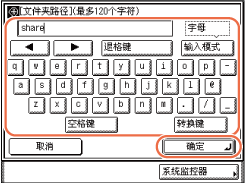 |
|
5
|
按[用户]。
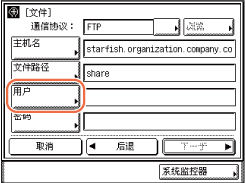 |
|
6
|
使用屏幕键盘输入用户名(最多24个字符)→按[确定]。
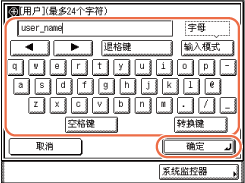 |
|
7
|
按[密码]。
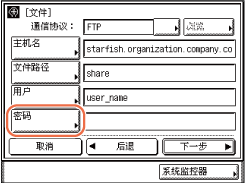 |
|
8
|
使用屏幕键盘输入密码(最多24个字符,服务器协议选择[Windows (SMB)]时最多14个字符)→按[确定]。按[确定]后,输入的密码字符在[文件]屏幕上显示为星号(********)。
 |
|
须知
|
|
如果在“一般设置”中将“语言转换”设置为“打开”,则在[主机名]和[文件路径]中输入的字符可能不会正确显示,因此可能无法查阅。
|
|
注释
|
|
有关如何输入字符的说明,请参阅基本操作。
如果正在向iW Document Manager*文件夹进行发送,则将iW Gateway中指定的FTP服务器地址设置为接收方。使用iW Document Manager和本机的“发送”功能可以在网络上管理数字化的纸张文档和计算机数据。有关iW Document Manager的详细信息,请参阅相应的iW Gateway文档。
*由佳能提供的一种文档管理系统
|
如果使用“浏览”按键:
|
1
|
按[浏览]。
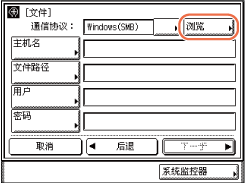 须知:
打开主电源后,必须待“启动时间设置”中设定的时间结束后才可按[浏览]。在启动时间结束前,无法进行网络发送。(其他系统设置)
|
|
2
|
选择所需工作组→按[向下]。
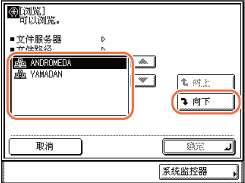 如果工作组没有显示,按[
 ]或[ ]或[ ]滚动到所需工作组。 ]滚动到所需工作组。 |
|
3
|
选择所需文件服务器→按[向下]或[确定]。
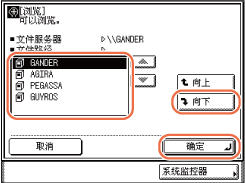 如果要将扫描文档发送到所选文件服务器的特定文件夹,按[向下]→选择所需文件夹→按[确定]。如果不发送,按[确定]。
|
注释:
如果显示“输入网络密码”屏幕,输入用户名和网络密码→按[确定]。
有关如何输入字符的说明,请参阅基本操作。
5
确认设置→按[下一步]。
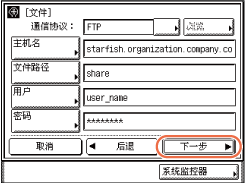
6
使用屏幕键盘输入注册名称(最多16个字符)→按[确定]。
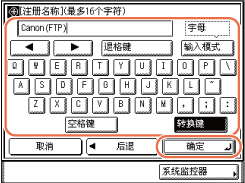
注释:
在“地址簿”屏幕上按按键(如[ABC]和[DEF])时,注册名称的第一个字符将用于对地址列表进行排序。有关如何使用“地址簿”的说明,请参阅使用地址簿。
7
按[完成]。
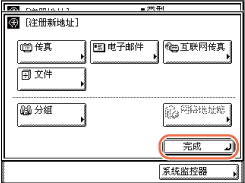
返回“注册地址”屏幕。
指定的文件服务器地址和注册名称按如下方式显示在“注册地址”屏幕上:
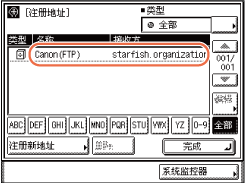
8
按 (复位)返回到主屏幕。
(复位)返回到主屏幕。
 (复位)返回到主屏幕。
(复位)返回到主屏幕。传真号码
以下介绍如何在“地址簿”中注册传真号码。
1
显示“注册地址”屏幕→按[注册新地址]。
有关帮助,请参阅电子邮件地址中的步骤1和2。
2
按[传真]。
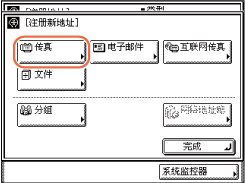
3
使用 -
-  (数字键)输入传真号码(最多120个字符)。
(数字键)输入传真号码(最多120个字符)。
 -
-  (数字键)输入传真号码(最多120个字符)。
(数字键)输入传真号码(最多120个字符)。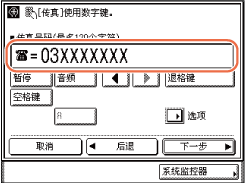
|
|
[暂停]:
|
按下可以在正在拨打的传真号码中间插入几秒钟暂停。如果在传真号码中间插入暂停符,则号码之间会显示字母<p>。如果在传真号码末尾插入暂停符,则会出现字母<P>。拨国外号码时,请在国际接入代码后及该传真号码末尾插入暂停符。(拨叫国外号码)
|
|
[音频]:
|
要直接呼叫连接到仅接收音频拨号的PBX(专用小型交换机)上的分机线路时按此键。如果按[音频],则出现字母<T>。
|
|
|
[R]:
|
按下可以使用R键。(通过分机呼叫)
|
|
|
[
 ] [ ] [ ]: ]: |
按下可以移动光标的位置。
|
|
|
[退格键]:
|
按下可以删除紧挨光标左侧的数字。
|
|
|
[空格键]:
|
按下可以在数字之间插入空格。
|
|
|
[选项]:
|
按下可以在下步中指定可选设置。
|
须知:
不可以在号码前面插入暂停。
注释:
有关如何输入字符的说明,请参阅基本操作。
根据在传真号码的中间还是末尾输入,暂停时间的长短有所差异。
在传真号码中间输入的暂停时间(小写p)默认设置为2秒钟。其长短可更改为1到15秒间的任意值。(调整暂停时间)
在传真号码末尾输入的暂停时间(大写P)设置为10秒钟。(该时间不能更改。)
可连续输入两个或更多暂停符。
可以按 (清除)清除输入内容。
(清除)清除输入内容。
 (清除)清除输入内容。
(清除)清除输入内容。4
按[选项]。
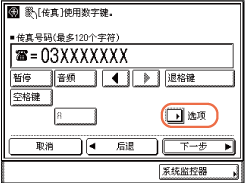
可以指定以下可选设置:
|
|
[发送速度]:
|
调整发送速度。可用速度为:33600 bps、14400 bps、9600 bps、4800 bps。如果文档发送开始时慢,可能是用户所在区域的电话线路慢。选择较慢的速度。默认设置为“33600 bps”。
|
|
[长途]:
|
指定长途设置。可用设置为“国内”、“长途(1)”、“长途(2)”和“长途(3)”。使用“国内”拨打国内(本地)电话号码。如果进行国际呼叫时(在“地址簿”中已注册其国外电话号码)经常发生通信错误,使用“长途(1)”。如果错误仍存在,尝试使用“长途(2)”或“长途(3)”。默认设置为“国内”。
|
|
|
[ECM发送]:
|
使用ECM(纠错模式)发送文档。在同另一台支持ECM的传真机进行发送或接收的过程中,ECM会减少系统和线路错误对文档的影响。有关详细信息,请参阅使用纠错模式发送(ECM发送)。默认设置为“打开”。
|
如果要指定[发送速度]:
|
1
|
按[发送速度]。
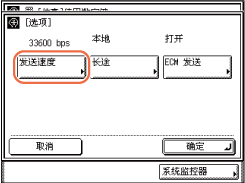 |
|
2
|
选择所需发送速度→按[确定]。
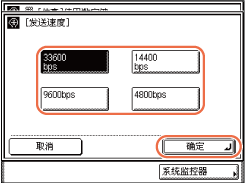 |
如果要指定[长途]:
|
1
|
按[长途]。
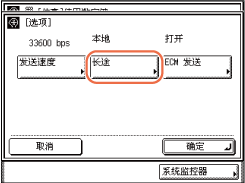 |
|
2
|
选择呼叫类型→按[确定]。
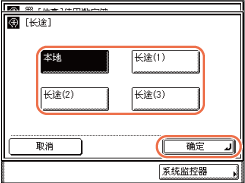 |
如果要指定[ECM发送]:
|
1
|
按[ECM发送]。
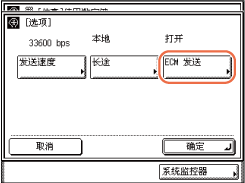 |
|
2
|
选择[打开]或[关闭]→按[确定]。
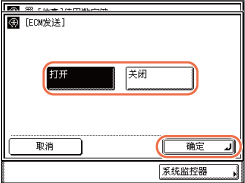 |
5
按[确定]。
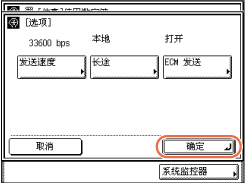
6
按[下一步]。
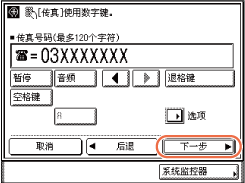
7
使用屏幕键盘输入注册名称(最多16个字符)→按[确定]。
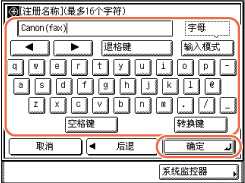
注释:
在“地址簿”屏幕上按按键(如[ABC]和[DEF])时,注册名称的第一个字符将用于对地址列表进行排序。有关如何使用“地址簿”的说明,请参阅使用地址簿。
8
按[完成]。
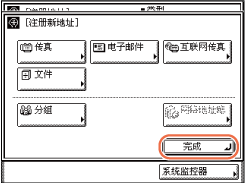
返回“注册地址”屏幕。
指定的传真地址和注册名称按如下方式显示在“注册地址”屏幕上:
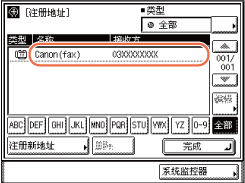
9
按 (复位)返回到主屏幕。
(复位)返回到主屏幕。
 (复位)返回到主屏幕。
(复位)返回到主屏幕。组地址
以下介绍如何在“地址簿”中注册组地址。
|
须知
|
|
如果要存储组地址,必须事先在“地址簿”中存储接收方,如电子邮件地址和文件服务器地址。
|
|
注释
|
|
不能在组地址中注册新接收方。
|
1
显示“注册地址”屏幕→按[注册新地址]。
有关帮助,请参阅电子邮件地址中的步骤1和2。
2
按[分组]。
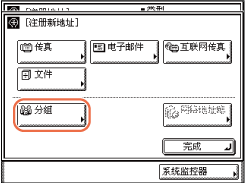
3
按[地址簿]。
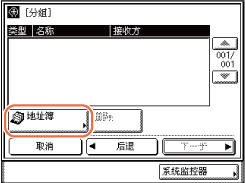
4
选择所有要在组地址中注册的接收方→按[确定]。
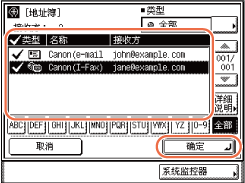
如果接收方没有显示,按[ ]或[
]或[ ]滚动到所需接收方。
]滚动到所需接收方。
 ]或[
]或[ ]滚动到所需接收方。
]滚动到所需接收方。注释:
要取消选定接收方,再次选择此接收方以清除复选标记。
有关如何使用“地址簿”的说明,请参阅使用地址簿。
5
确认所选接收方→按[下一步]。
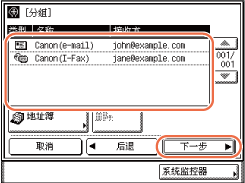
如果要删除接收方,选择要删除的接收方→按[删除]。
6
使用屏幕键盘输入注册名称(最多16个字符)→按[确定]。
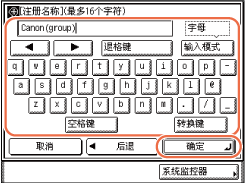
注释:
有关如何输入字符的说明,请参阅基本操作。
在“地址簿”屏幕上按按键(如[ABC]和[DEF])时,注册名称的第一个字符将用于对地址列表进行排序。有关如何使用“地址簿”的说明,请参阅使用地址簿。
7
按[完成]。
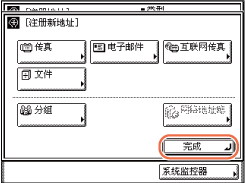
返回“注册地址”屏幕。
在“组地址”中注册的接收方号码和指定的注册名称按如下方式显示在“注册地址”屏幕上:
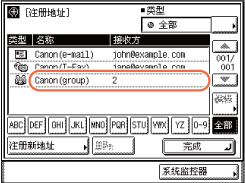
8
按 (复位)返回到主屏幕。
(复位)返回到主屏幕。
 (复位)返回到主屏幕。
(复位)返回到主屏幕。使用地址簿
使用“地址簿”按以下步骤指定接收方。
1
按 (发送)→[地址簿]。
(发送)→[地址簿]。
 (发送)→[地址簿]。
(发送)→[地址簿]。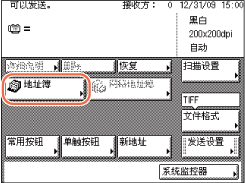
2
从“地址簿”列表选择接收方。
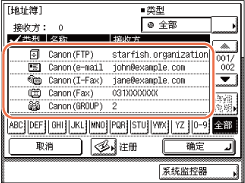
可以选择多个接收方。
必要时也可以使用屏幕上的下列按键:
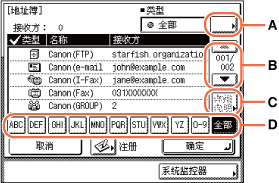
|
A
|
按下可以限制显示在“地址簿”列表中的接收方类型。
[全部]:显示在“地址簿”中注册的所有接收方。
[分组]:显示注册为组地址的接收方。 [传真]:显示已注册的传真接收方。 [电子邮件]:显示已注册的电子邮件接收方。 [互联网传真]:显示已注册的互联网传真接收方。 [文件]:显示已注册的文件服务器接收方。 [单触]:显示在单触按钮中注册的接收方。 |
|
B
|
按下可以上下滚动“地址簿”列表。
|
|
C
|
按下可以显示所选接收方的详细信息。
|
|
D
|
按下(如[ABC])可以显示每个字母或数字的单独按键。可以选择字母或数字以限制输入的显示范围。按[全部]返回全部地址列表。
|
注释:
如果注册名称超过15个字符,则前15个字符将显示在“地址簿”的“名称”列中。
要取消选定接收方,再次选择此接收方以清除复选标记。
根据<发送限制设置>下的设置,可以指定的接收方可能会有所不同。(自定义设置)例如,如果将“电子邮件发送”设置为“不允许”或“仅允许发送到自身地址”,则“地址簿”列表中不显示电子邮件地址和互联网传真地址。
如果将<发送文件到已在地址簿中注册的地址时>下的设置配置为显示认证屏幕,请勿同时指定多个文件服务器地址。(自定义设置)如果指定多个文件服务器地址,则在步骤4中按 (启动)时会出现错误信息。
(启动)时会出现错误信息。
 (启动)时会出现错误信息。
(启动)时会出现错误信息。3
按[确定]。
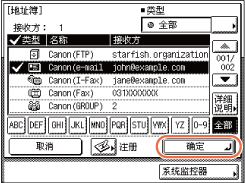
所选的接收方出现在主屏幕上。
如果要检查所选的接收方:
|
1
|
按[详细说明]。
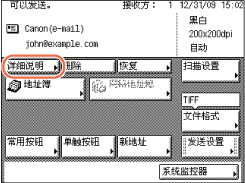 如果所选的接收方为组地址,一次选择一个接收方→按[详细说明]。
|
|
2
|
检查接收方信息→按[完成]。
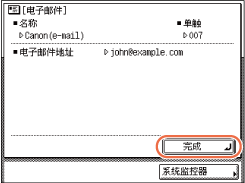 如果所选的接收方为组地址,按两次[完成]。
返回主屏幕。
|
如果要删除所选的接收方:
|
1
|
按[删除]。
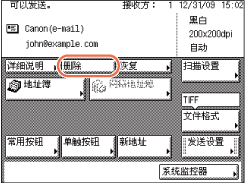 选定的接收方将从接收方列表中删除。
|
4
指定扫描设置、发送设置并按 (启动)发送文档。
(启动)发送文档。
 (启动)发送文档。
(启动)发送文档。注释:
有关发送文档的基本步骤,请参阅基本发送方法。
如果将<SMTP认证设置>中<认证方法>下的设置配置为显示认证屏幕,则按 (启动)发送电子邮件或互联网传真时出现“输入网络密码”屏幕。(自定义设置)指定用户名和密码→按[确定]。
(启动)发送电子邮件或互联网传真时出现“输入网络密码”屏幕。(自定义设置)指定用户名和密码→按[确定]。
 (启动)发送电子邮件或互联网传真时出现“输入网络密码”屏幕。(自定义设置)指定用户名和密码→按[确定]。
(启动)发送电子邮件或互联网传真时出现“输入网络密码”屏幕。(自定义设置)指定用户名和密码→按[确定]。如果将<发送文件到已在地址簿中注册的地址时>下的设置配置为显示认证屏幕,则按 (启动)将文档发送到文件服务器时出现“输入网络密码”屏幕。(自定义设置)指定用户名和密码→按[确定]。
(启动)将文档发送到文件服务器时出现“输入网络密码”屏幕。(自定义设置)指定用户名和密码→按[确定]。
 (启动)将文档发送到文件服务器时出现“输入网络密码”屏幕。(自定义设置)指定用户名和密码→按[确定]。
(启动)将文档发送到文件服务器时出现“输入网络密码”屏幕。(自定义设置)指定用户名和密码→按[确定]。编辑/删除注册在地址簿中的信息
按以下步骤编辑或删除注册在“地址簿”中的信息。
1
显示“注册地址”屏幕。
有关帮助,请参阅电子邮件地址中的步骤1。
2
选择要更改或删除的接收方。
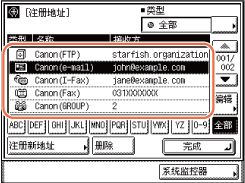
不能同时选择多个接收方。
必要时也可以使用屏幕上的下列按键:
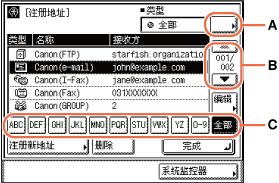
|
A
|
按下可以限制显示在“地址簿”列表中的接收方类型。
[全部]:显示在“地址簿”中注册的所有接收方。
[分组]:显示注册为组地址的接收方。 [传真]:显示已注册的传真接收方。 [电子邮件]:显示已注册的电子邮件接收方。 [互联网传真]:显示已注册的互联网传真接收方。 [文件]:显示已注册的文件服务器接收方。 |
|
B
|
按下可以上下滚动“地址簿”列表。
|
|
C
|
按下(如[ABC])可以显示每个字母或数字的单独按键。可以选择字母或数字以限制输入的显示范围。按[全部]返回全部地址列表。
|
注释:
如果注册名称超过15个字符,则前15个字符将显示在“地址簿”的“名称”列中。
要取消选定接收方,再次选择此接收方以清除复选标记。
“地址簿”列表中包括注册在单触按钮中的接收方。如果在该步骤中选择这些接收方,则不能在后续步骤中对其进行删除或更改。有关如何更改或删除注册在单触按钮中的接收方的说明,请参阅编辑/删除注册在单触按钮中的信息。
3
更改或删除所选接收方的注册信息。
如果要更改注册信息:
|
1
|
按[编辑]。
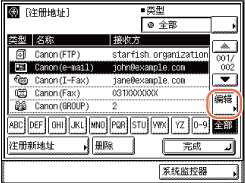 出现所选接收方的当前设置。
|
|
2
|
更改注册信息→按[确定]。
返回“注册地址”屏幕。
|
注释:
有关如何注册“地址簿”的说明,请参阅注册地址簿。
如果要删除注册信息:
|
1
|
按[删除]。
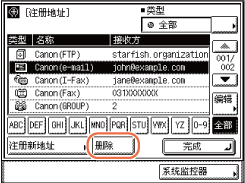 |
|
2
|
按[是]。
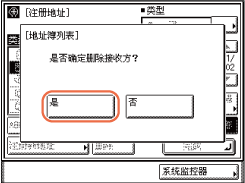 信息<已经删除。>在触摸面板显示屏幕上出现约两秒。
删除已注册信息。
|
4
按 (复位)返回到主屏幕。
(复位)返回到主屏幕。
 (复位)返回到主屏幕。
(复位)返回到主屏幕。